Sezione delle opzioni della finestra del rapporto di analisi dell'intensità acustica
La sezione Opzioni della finestra del rapporto di Analisi dell'intensità acustica consente di apportare delle modifiche per la visualizzazione dei risultati dell'analisi.
Per accedere alla sezione Opzioni, dopo avere eseguito un’analisi iniziale dell’intensità acustica nell’Editor audio o nella finestra Montaggio audio utilizzando la finestra di dialogo Analisi dell'intensità acustica, fare clic sul pulsante Opzioni in cima alla finestra del rapporto, sopra la tabella che visualizza il risultato dell’analisi.
Le opzioni tra cui scegliere differiscono per l'Editor audio e per la finestra Montaggio audio. Esse dipendono anche dai parametri impostati prima dell’avvio dell'analisi. Pertanto, la gamma di opzioni in alcune parti della finestra del rapporto, come la sezione Analisi e Intervallo, potrebbe differire da quella visualizzata e descritta qui.


- Pulsante Opzioni
-
Consente di nascondere/visualizzare la sezione Opzioni della finestra del rapporto di Analisi dell'intensità acustica.
- Dimensione carattere della tabella
-
Se la Dimensione carattere predefinita della tabella appare troppo piccola sullo schermo, il menu consente di scegliere tra tre dimensioni dei caratteri aggiuntive per visualizzare i risultati dell'analisi.
- Analisi
-
-
Editor audio:
Consente di scegliere se includere eventuali processamenti della Sezione Master applicati all’audio nella visualizzazione dei risultati dell'analisi (Con), di ignorarli (Senza), oppure di visualizzare un confronto dell’intensità acustica dell'audio con e senza il processamento della Sezione Master, selezionando sia Con che Senza.
-
Montaggio audio:
Consente di scegliere quali valori risultanti dall'analisi visualizzare: il montaggio audio Principale o un confronto dell’intensità acustica dell'audio con un massimo di tre tracce di riferimento. A seconda delle scelte effettuate all'avvio dell'analisi, la sezione Intervallo consente di scegliere di visualizzare i valori per Tutto l'intervallo o per le Regioni del titolo.
-
- Valori
-
Consente di scegliere quali valori risultanti dall'analisi visualizzare:
-
È possibile scegliere di visualizzare i valori Assoluti.
-
Solo Editor audio: è possibile scegliere di confrontare lo stato non processato dell'audio con lo stato processato (Differenze processato/non processato).
Solo Montaggio audio: è possibile concentrarsi sui valori risultanti dal confronto dell'audio con una traccia di riferimento (Differenze con la traccia di riferimento).
Nota-
I valori evidenziati in giallo mostrano la differenza tra il materiale audio e il riferimento.
-
-
È possibile verificare se l’audio corrisponde a uno standard audio (Differenze con lo standard). Sono disponibili per il confronto i seguenti standard predefiniti: Spotify, SpotifyLoud, YouTube, Apple Music, Deezer, SoundCloud, EBU R128, AES Internet Streaming, Netflix e Amazon Music. I valori di riferimento corrispondenti per i parametri Picco reale massimo e Intensità acustica massima vengono visualizzati sotto il menu a tendina.
NotaI valori di intensità acustica e dei picchi reali sono evidenziati in diversi colori:
-
Il verde indica che il valore del materiale audio corrisponde al valore corrispondente del riferimento. Per gli standard, ciò significa che il materiale soddisfa i requisiti del rispettivo standard.
-
Il rosso indica che l’intensità acustica del materiale sorgente è troppo alto per corrispondere al riferimento.
-
L’arancione indica che l’intensità acustica del materiale sorgente è troppo bassa per corrispondere al riferimento.
NotaOltre agli standard predefiniti, è possibile definire fino a cinque riferimenti personalizzati. A tale scopo, fare clic sull'icona a forma di ingranaggio
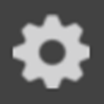 sulla destra e impostare i parametri nella finestra di dialogo Editor di riferimento audio personalizzato.
sulla destra e impostare i parametri nella finestra di dialogo Editor di riferimento audio personalizzato. -
Nella parte inferiore della colonna è possibile impostare la Precisione per i valori da visualizzare (Numeri interi o fino a tre cifre decimali).
-
- Intensità acustica standard
-
Consente di selezionare uno o più dei seguenti valori da visualizzare: Intensità acustica integrata, Intervallo dell’intensità acustica, Intensità acustica a breve termine: Massima, Intensità acustica a breve termine: Minima, Intensità acustica momentanea: Massima, Intensità acustica momentanea: Minima, Bilanciamento dell'intensità acustica.
- Picchi
-
Consente di selezionare i Picchi digitali, i Picchi reali, o entrambi.
- Altro
-
Permette di visualizzare i seguenti parametri aggiuntivi:
Intensità acustica RMS, DC offset e Durata.
- Pulsante Esporta
-
Consente di esportare i valori visualizzati.
La tabella che mostra i risultati dell'analisi offre alcune funzioni aggiuntive, utili per valutare il risultato:
-
Facendo clic sull'intestazione di una colonna è possibile alternare la visualizzazione dei valori in ordine ascendente e discendente. È possibile ripristinare l'ordine originale dei valori di tutte le colonne facendo clic sull'angolo in alto a sinistra della tabella.
-
Nella finestra Montaggio audio, facendo clic sull'intestazione di una riga si ingrandisce automaticamente la visualizzazione sulla parte corrispondente dell’audio e i valori della riga vengono evidenziati in grassetto. Facendo nuovamente clic sull'intestazione si riduce completamente lo zoom e viene ripristinato il carattere normale.
Nell'Editor audio, facendo clic sull'intestazione di una riga si attiva automaticamente il file audio corrispondente e i valori della riga vengono evidenziati in grassetto. Facendo nuovamente clic sull'intestazione viene ripristinato il carattere normale.